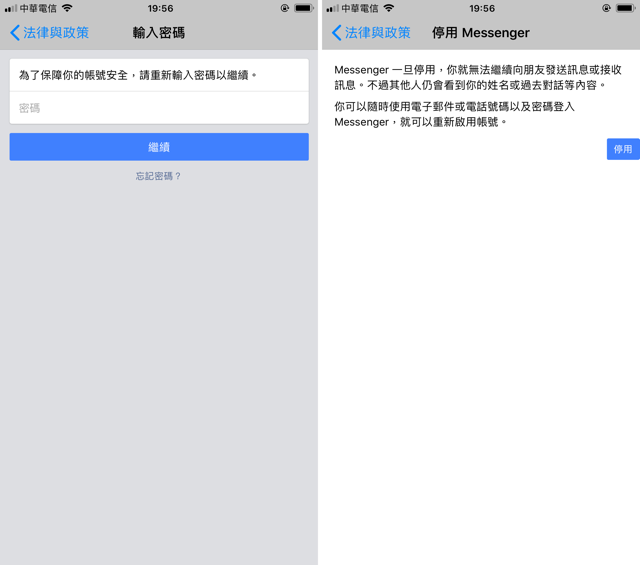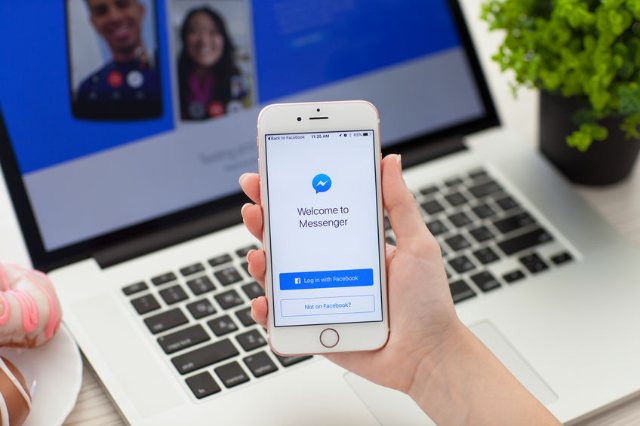
回顧 2018 年,總覺得自己花太多時間在不必要的事情上,於是在去年底就決定把自己的 Facebook 帳號停用,大家都知道 Facebook 帳號即使關閉也能在下次登入時自動回復,不過如果你已經下定決心,想要把臉書上的資料完全清除,我也寫過「如果你想告別臉書,這裡有永久刪除 Facebook 帳號教學」一文,可以真正將 Facebook 完整刪除,使用者有 14 天的緩衝時間反悔。
在我停用 Facebook 時才發現,當前 Facebook 和自家即時通訊 Messenger 算是半分開狀態,也就是說即使使用者將臉書帳號停用 Messenger 依然可以繼續使用,包括和其他使用者傳訊息、對話或傳送檔案等等,想想這樣的設計比較貼心,畢竟停用 Facebook 帳號後還是可能有和其他同事朋友聯絡的需求。
不過這也意味著如果你要停用 Facebook ,Messenger 的部份還要多幾個步驟手動停用(如果真的不想讓其他人找到你),要注意的是 Messenger 無法單獨停用,必須要先停用 Facebook 帳號才能進行,回復 Facebook 帳號時 Messenger 也會自動重新啟用。
如何停用 Facebook Messenger 即時通?
STEP 1
首先,必須先停用你的 Facebook 帳號,在 Facebook 設定中找到「管理帳號」,接著會有「停用你的帳號」按鈕,依照指示操作後就會將帳號停用,其他人無法透過臉書找到你,而你的姓名、相片也會從分享過的內容中移除。
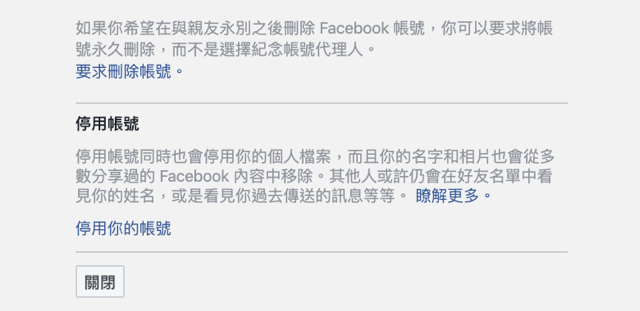
STEP 2
將 Facebook 帳號停用後,回到手機的 Messenger 應用程式,點選左上角大頭貼照後找到「法律與政策」選項(如果是 Android 的話會是隱私與使用條款),點進去後就能看到最下方的「停用 Messenger」按鈕。
如果沒有看到這個選項,代表你的 Facebook 帳號沒有停用,臉書必須先停用再回到 Messneger 才會出現這個選項。
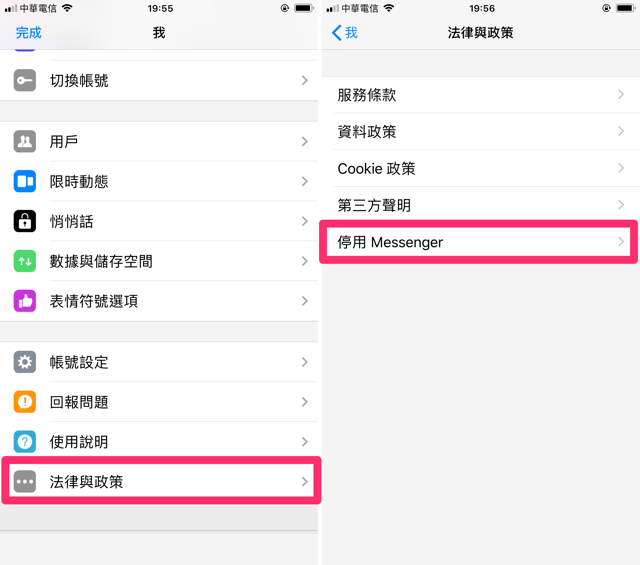
STEP 3
停用 Messenger 前必須重新輸入密碼,確保你是帳號本人,最後還會有一個提示說明頁面,如果停用 Messenger 就無法繼續向朋友發送訊息或接收訊息,不過以前的訊息並不會消失,未來只要使用 Email、電話號碼和密碼登入 Messenger 就可以重新啟用帳號。
點選「停用」後就會關閉 Messenger 同時登出帳號。